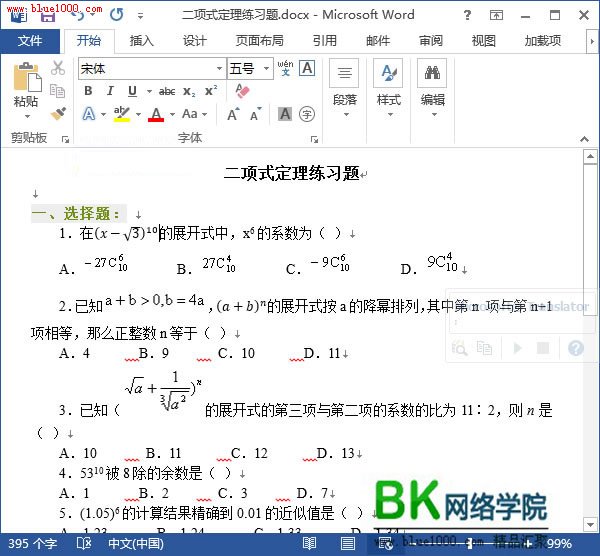言归正传,我们来看看word2013插入数学公式的方法的具体操作步骤吧!
1.打开一片文档,例如我们打开【二项式定理练习题】将鼠标的光标定位在应该插入公式位置。【插入】——【符号】——【公式】,选择合适的公式插入。但是找不到我们所需要的公式该怎么办呢?那只好我们自己手动插入自己需要的新公式了。如下图选项里倒数第二个【插入新公式】的功能就是这么用滴! 更明确化的操作看图片
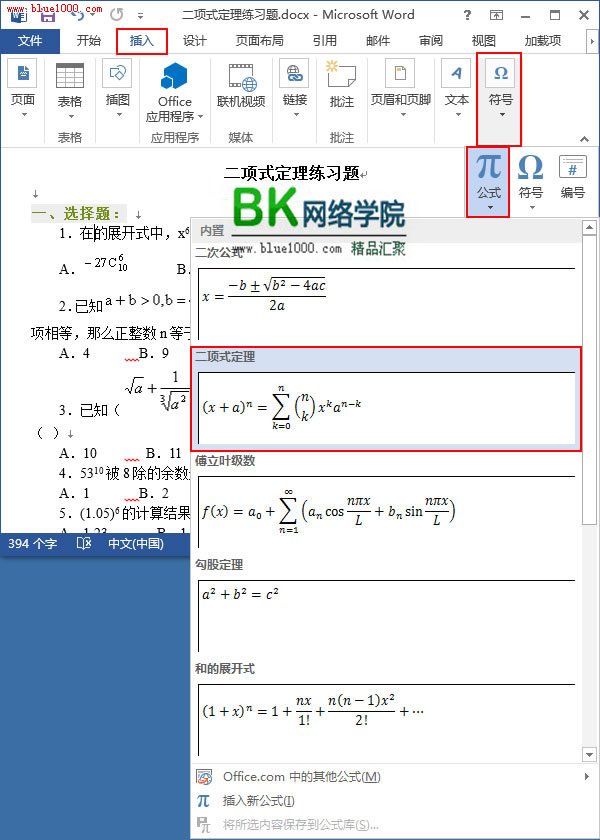
2、公式的标准形式已经插入进我们的文档了。但这并不一定就是我们需要的啊,不要着急,word 2013也为我们想到了,所以我们目前所在的位置是[公式工具】——【设计】中,如果上一步的公式是我们自己插入的新公式的话,这一步我们就可以在【结构】中挑选和设定我们需要的公式了。现在我们所选的公式上一步有现成的也同样是在【结构】中选择自己所需要的选项。例如:我们现在需要的是“(x-√3)^10”,则可以先将标准形式修改为“(x-3)^10”,再选中“3”,然后单击“结构”组中的“根式”选项,选择“平方根”。如图
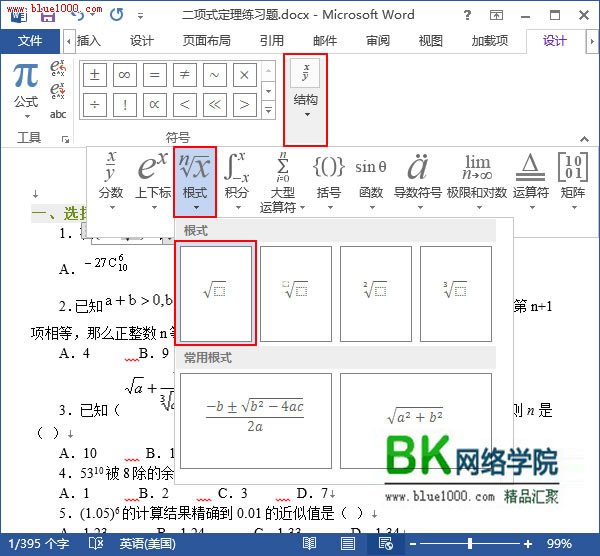
3、好了。来看看效果吧!